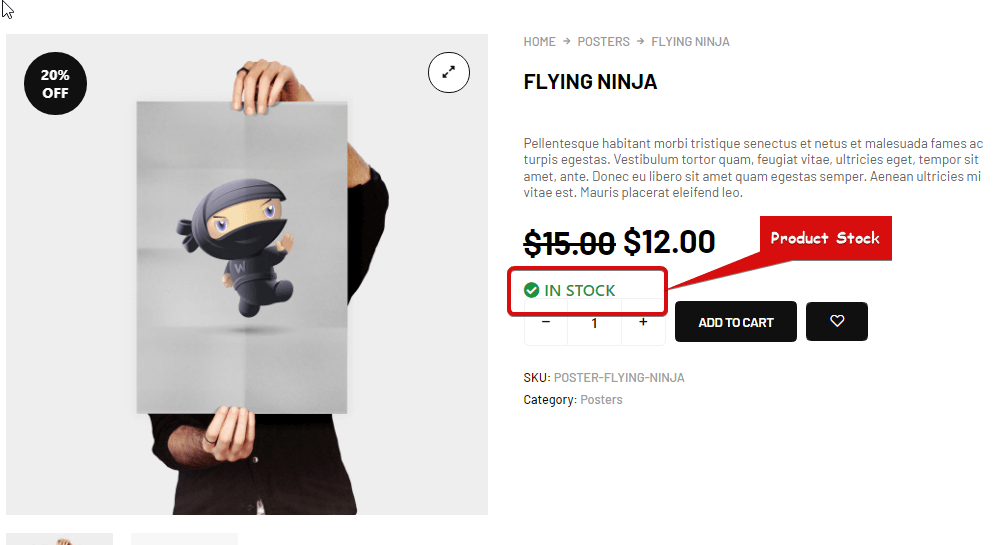Il widget Stock prodotti è un widget Modello prodotto singolo. Puoi utilizzare questo widget per mostrare lo stato delle scorte del prodotto.
Impariamo come utilizzare i widget Stock prodotti sul tuo sito wooCommerce:
Passaggio 1: attiva il widget Stock prodotti #
Per abilitare il widget,
- Vai a ShopEngine > Widget > Stock prodotti
- Accendere
- Salvare le modifiche
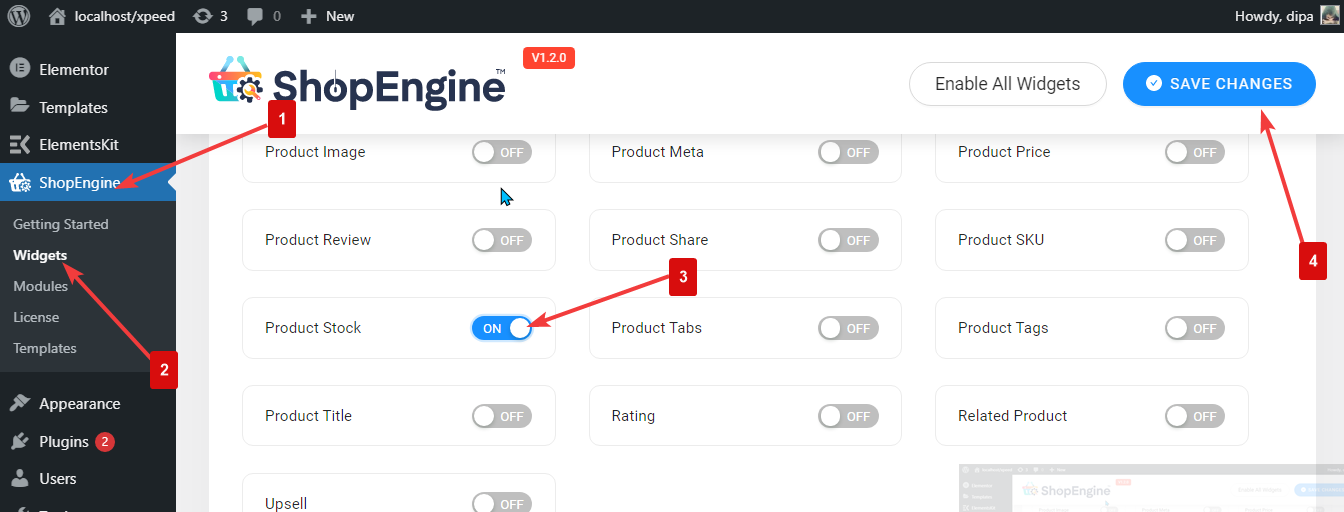
Nota: Puoi anche attivare Stock prodotti con un'impostazione globale che attiva tutti i widget di ShopEngine allo stesso tempo.
Passaggio 2: aggiungi stock di prodotti #
Prima di poter aggiungere il widget devi prima creare un modello di prodotto singolo. Consulta la documentazione su come creare un modello di prodotto singolo.
Aggiungere Stock di prodotti:
- Vai a ShopEngine > Modelli > Modello a pagina singola
- Clicca su Modifica con Elementor

- Ricerca per Stock di prodotti sull'opzione Ricerca elementi
- Trascinare e rilasciare il widget
- Clicca su Aggiornamento per salvare le modifiche.
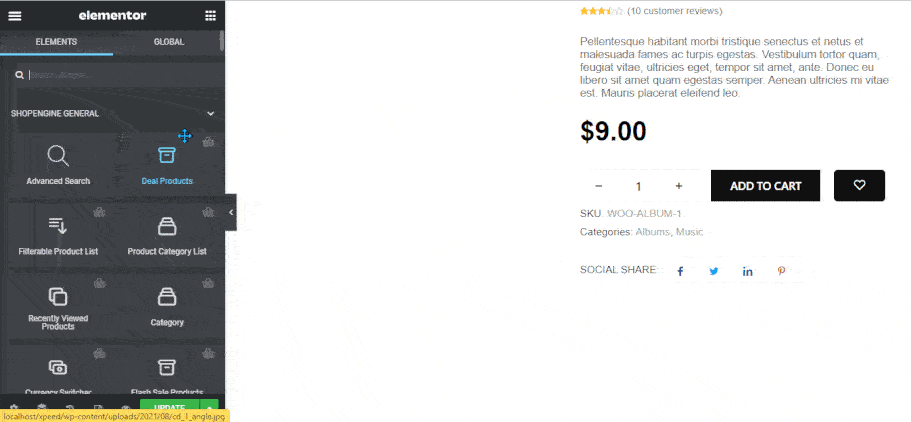
Passaggio 3: impostazioni delle scorte del prodotto #
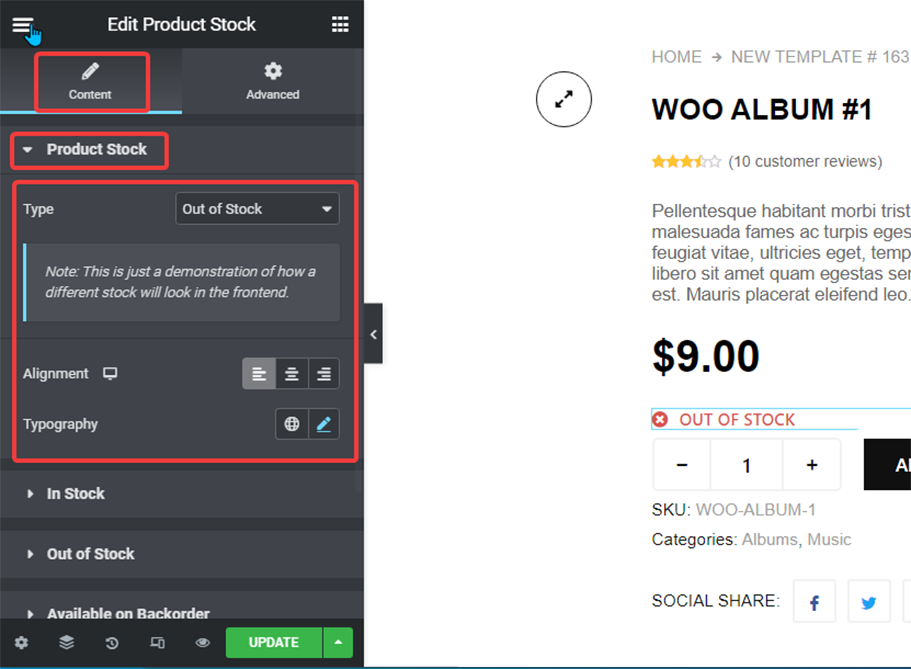
È possibile personalizzare le seguenti impostazioni:
- Stock di prodotti:
- Tipo: Questa è un'opzione di anteprima. Puoi scegliere dal menu a discesa e vedere come verrà visualizzato nel front-end.
- Allineamento: È possibile impostare l'allineamento come sinistra, destra o centro.
- Tipografia: Qui puoi modificare la famiglia di caratteri, la dimensione del carattere, lo spessore del carattere, la trasformazione, lo stile e l'altezza della linea.
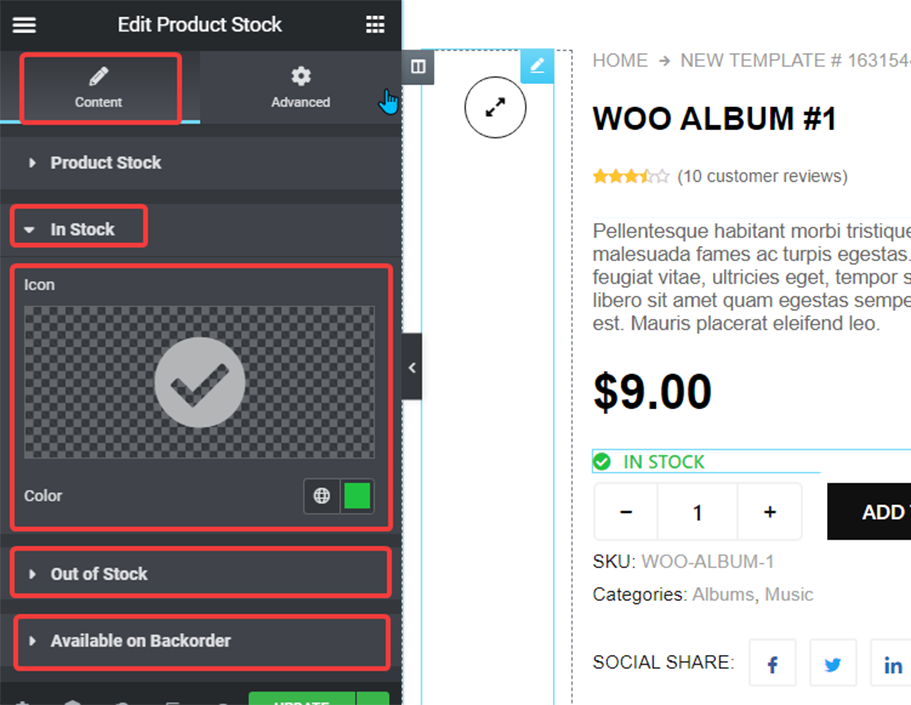
- In magazzino: Espandi questa opzione per scegliere un'icona per lo stato In magazzino e scegli anche un colore.
- Esaurito: Qui puoi scegliere un'icona per lo stato esaurito e anche scegliere un colore.
- Disponibile su ordine arretrato: Espandi questa opzione per scegliere un'icona per lo stato Disponibile in ordine arretrato e scegli anche un colore.
Clicca sul Aggiornamento opzione a salva tutti i cambiamenti.
Ecco come appare lo stock di prodotti: